win10系统卸载ps软件的详细步骤
ps软件拥有强大制图能力,能大幅提高的工作效率,我们在使用win10系统电脑的过程中,可能会遇到某个软件功能发生异常需要卸载重装的情况。或者为了腾出内存空间,卸载一些不常用的软件。对于普通用户来说,ps软件基本用不到,安装在电脑上只会占内存,那么win10系统怎么卸载ps软件?下文小编分享详细操作步骤。
具体方法如下:
1、首先点击进入到电脑的程序管理器之中。
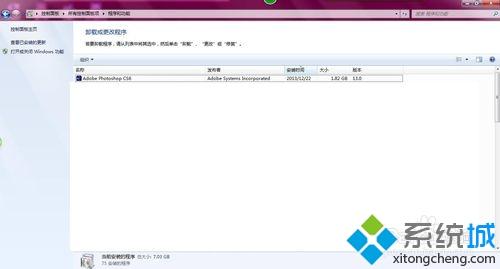
2、然后找到Photoshop的软件信息选项,如图所示:
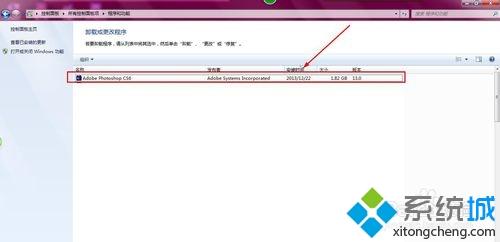
3、点中ps所在栏,然后鼠标右键,建会弹出“卸载”选项,点击它便可开始卸载了。
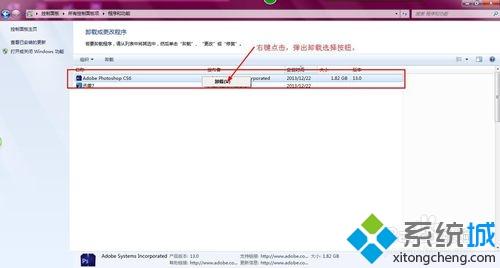
4、不一会儿,便会弹出如图所示的卸载进行中的界面,正在卸载之中。
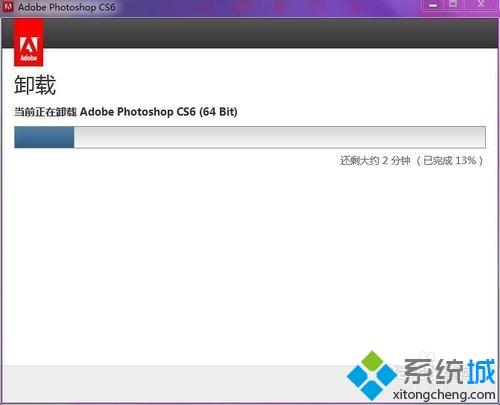
5、再过一会儿,便是卸载完成了,弹出卸载完成的提示框。如图所示:
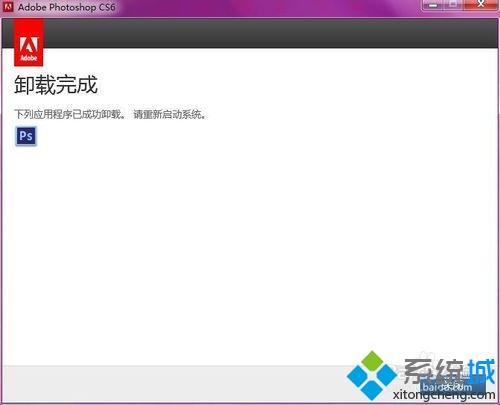
6、然后用垃圾清理软件清理一下垃圾,或者手动清理也可以,这样就将卸载残留文件清理掉了,成功完成彻底清除。
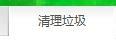
上文给大家介绍win10系统卸载ps软件的详细步骤,此方法安全且卸载干净,有需要的小伙伴一起来参考设置。
相关教程:在电脑安装软件的步骤ps无法卸载怎么办ps如何安装到电脑上软件卸载不了软件flash卸载不了我告诉你msdn版权声明:以上内容作者已申请原创保护,未经允许不得转载,侵权必究!授权事宜、对本内容有异议或投诉,敬请联系网站管理员,我们将尽快回复您,谢谢合作!










